Cómo Encontrar/Recuperar mi Contraseña de Apple id sin Cambiarla?
 Santiago Hernandez
Santiago Hernandez- Actualizado en 2024-01-26 a iPhone
Es posible que en algún momento de nuestra vida hayamos olvidado una contraseña importante. Si se trataba de una contraseña de ID de Apple, sería aún más estresante. Pero todavía tienes acceso a tu teléfono si quieres restablecerla, pero te advierto que es sólo la última opción para restablecerla. En este artículo, vamos a cubrir algunos consejos y trucos para ayudarte a recordar y encontrar tu contraseña de ID de Apple antes de restablecerla para recuperar el acceso a tu dispositivo Apple. Si quieres saber más, lee sobre cómo recuperar la contraseña de tu ID de Apple sin cambiarla.
- Parte 1. ¿Qué es el ID de Apple?
- Parte 2. Cómo Encontrar la Contraseña de tu ID de Apple Sin Cambiarla [Resuelto]
- Parte 3. Trucos y Consejos para Encontrar la Contraseña de tu ID de Apple sin Cambiarla
- 3.1 Asegúrate de Haber Introducido el ID de Apple y el Código de Acceso Correctos
- 3.2 Pedir a Siri que Encuentre la Contraseña de tu ID de Apple
- 3.3 Encontrar el ID de Apple en Safari
- 3.4 Comprueba tu Gestor de Contraseñas
- Parte 4. Preguntas Frecuentes Sobre Cómo Encontrar la Contraseña del ID de Apple
Parte 1. ¿Qué es el ID de Apple?
El ID de Apple es una cuenta creada y utilizada por los usuarios de Apple para acceder a varios servicios y productos de Apple. Es un identificador único que permite a los usuarios iniciar sesión en sus dispositivos, iCloud, App Store, iTunes Store, Apple Music y otros servicios de Apple. El ID de Apple suele incluir la dirección de correo electrónico del usuario y una contraseña, y sirve como inicio de sesión único para todas las actividades relacionadas con Apple. Con un ID de Apple, los usuarios pueden sincronizar datos entre varios dispositivos, realizar compras en las tiendas digitales de Apple, utilizar el almacenamiento de iCloud y acceder a diversos servicios y ajustes personalizados.
Parte 2. Cómo Encontrar la Contraseña de tu ID de Apple Sin Cambiarla [Resuelto]
Puedes encontrar diferentes opciones para restablecer tu contraseña, pero aquí te presentamos el método más útil y conveniente. Por lo general, obtener información tan sensible requiere pasos complejos, pero este método es diferente porque se restablece utilizando software profesional de terceros. UltFone Toolkit-iOS Screen Unlock es un software fiable que puede eliminar fácilmente los ID de Apple sin contraseña en tu dispositivo iOS. Es una herramienta versátil además de eliminar contraseñas.
- Eliminar ID de Apple sin contraseña, iPhone no será bloqueado por el ID anterior de Apple
- Un clic para desbloquear los ID de Apple de iPhone/iPad en minutos
- Desbloquea todo tipo de pantallas de bloqueo: Código de acceso de 4/6 dígitos, Touch ID y Face ID sin código de acceso.
- eludir MDM (Mobile Device Management) con unos simples clics
- Compatible con los últimos modelos de iOS 16/iPadOS 16 y iPhone 15
Key Features of UltFone Toolkit-iOS Screen Unlock:
- Paso 1Descarga e Instala UltFone Toolkit en tu ordenador, elige la función "iOS Screen Unlock" y haz clic en "Remove Apple
- Paso 2 Haz clic en el botón "Next" para eliminar la contraseña del ID de Apple sin cambiarla para tu iPhone, iPad o iPod touch.
- Paso 3 Todo el proceso tardará unos segundos, entonces encontrarás que el ID de Apple ha sido eliminado con éxito.




Parte 3. Trucos y Consejos para Encontrar la Contraseña de tu ID de Apple sin Cambiarla
3.1 Asegúrate de Haber Introducido el ID de Apple y el Código de Acceso Correctos
El primer paso para recuperar la contraseña de tu ID de Apple es volver a comprobar que has introducido el ID de Apple y el código de acceso correctos. Puede parecer sencillo, pero a veces pequeños errores tipográficos o confusiones con varias cuentas pueden provocar problemas de inicio de sesión. Asegúrate de que no hay espacios de más y de que las mayúsculas son correctas cuando introduzcas tu ID de Apple.
Del mismo modo, cuando escribas tu código de acceso, ten cuidado de no cometer ningún error. Si no estás seguro de cuál es la contraseña correcta, intenta introducirla despacio y con cuidado. A veces, nuestra mente puede jugarnos malas pasadas, y adoptar un enfoque deliberado puede ayudar a garantizar la precisión.
Al verificar la exactitud de tu ID de Apple y de tu código de acceso, puedes eliminar posibles problemas de inicio de sesión causados por simples errores y seguir adelante con otros métodos para recuperar el acceso a tu cuenta.
3.2 Pedir a Siri que Encuentre la Contraseña de tu ID de Apple
Una forma más de saber cómo obtener la contraseña de ID de Apple sin restablecerla es usar Siri?. Siri es el asistente del iPhone para ti
Paso 1: En tu iPhone, inicia Siri.
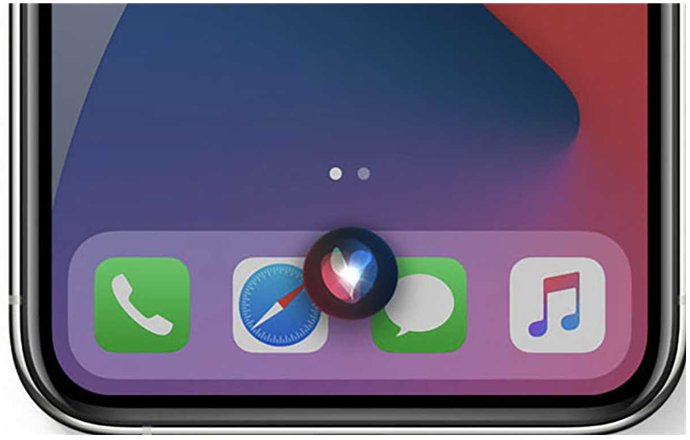
Paso 2: Para verificar tu contraseña usando Siri, di: "Oye Siri, muestra mis contraseñas". También puedes pedirle a Siri que te muestre una contraseña concreta. Por ejemplo, " Oye Siri, ¿cuál es la contraseña de mi ID de Apple?
3.3 Encontrar el ID de Apple en Safari
El llavero de iCloud es el gestor de contraseñas de Apple. El llavero de iCloud es la herramienta de gestión de contraseñas de Apple que sincroniza las contraseñas de todos tus dispositivos y rellena automáticamente esa información cuando utilizas Safari. El llavero de iCloud recuerda esta información, por lo que no necesitas introducir una contraseña. Y puedes obtener fácilmente la respuesta a tu pregunta ¿cómo averiguar la contraseña del id de Apple sin cambiarla??
- Vaya a la aplicación de configuración del iPhone/iPad.
- Busca Contraseña automática y haz clic en Contraseña automática.
- Introduce el código de acceso del dispositivo.
- Comprueba si el ID de Apple está disponible, selecciónalo y, a continuación, toca Contraseña. Muestra la contraseña del ID de Apple.
Sigue los pasos en iPhone/iPad:
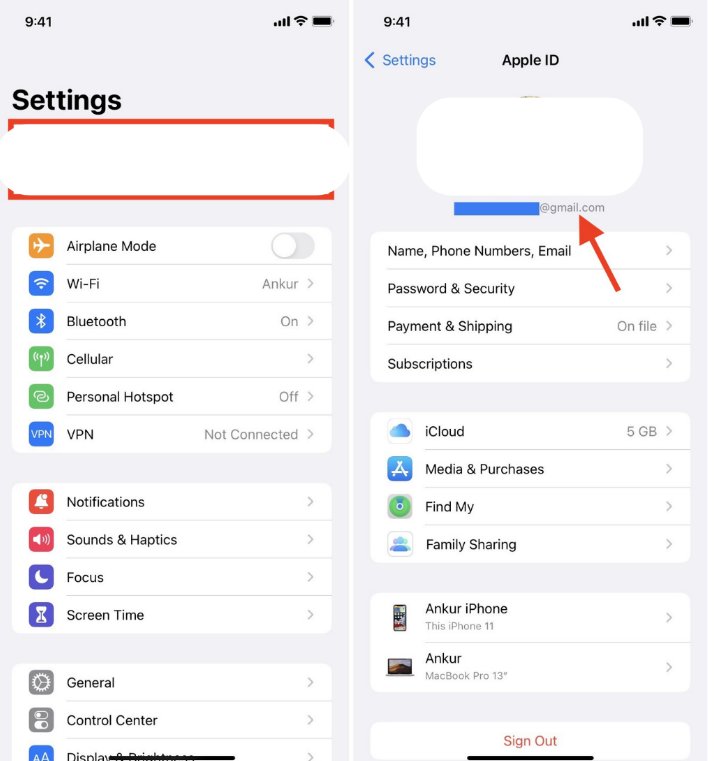
- Inicia Safari en Mac.
- Selecciona Preferencias en el menú Safari y haz clic en Contraseña.
- Inicia sesión con Touch ID o introduce el código de tu cuenta de usuario. Si tienes un Apple Watch con watchOS 6 o posterior, también puedes utilizarlo para autenticar tu contraseña.
- Puedes seleccionar cualquier sitio web y comprobar la contraseña almacenada.
- Si deseas editar tu contraseña, pulsa Editar. Para borrarla, pulsa Borrar contraseña. Para actualizar tu contraseña, edítala y pulsa Guardar.
A continuación te explicamos cómo obtener la contraseña de Apple sin tener que
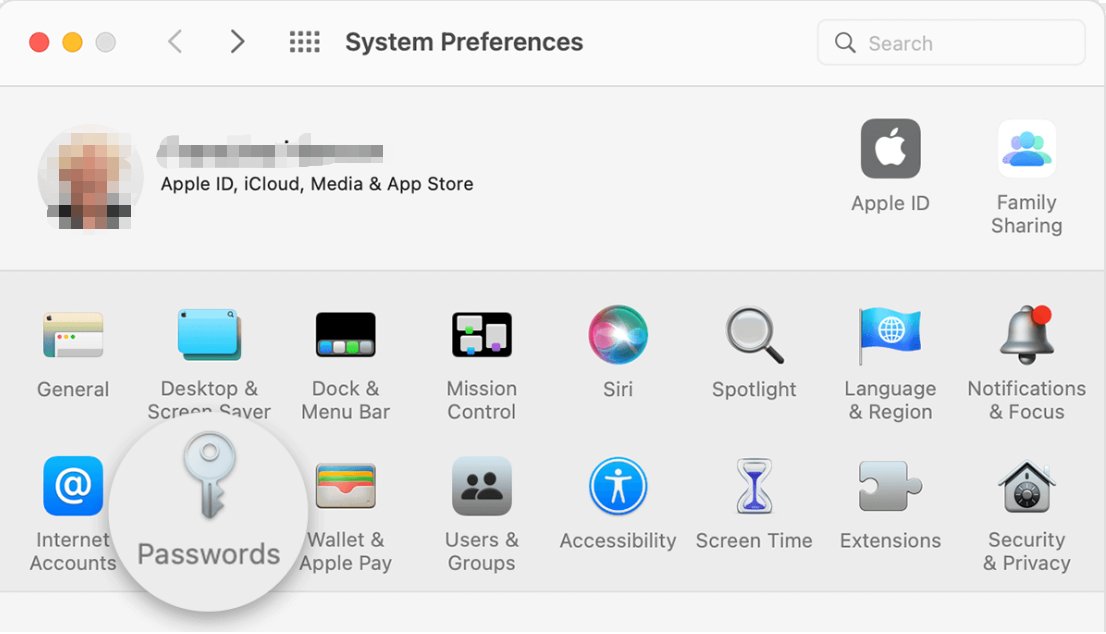
3.4 Comprueba tu Gestor de Contraseñas
Si utilizas una aplicación o función de gestión de contraseñas, comprueba allí si ha almacenado la contraseña de tu ID de Apple. Los gestores de contraseñas son herramientas útiles que almacenan y organizan de forma segura tus credenciales de inicio de sesión para varios sitios web y servicios.
Pueden ser especialmente útiles para los usuarios que tienen varias cuentas y luchan por recordar contraseñas únicas para cada una. Si compruebas tu gestor de contraseñas, podrás recuperar rápidamente la contraseña de tu ID de Apple sin necesidad de restablecerla, garantizando una experiencia de inicio de sesión fluida y segura. Sólo recuerda usar una contraseña maestra fuerte para tu gestor de contraseñas para mejorar la seguridad general.
Parte 4. Preguntas Frecuentes Sobre Cómo Encontrar la Contraseña del ID de Apple
P1: ¿Está guardada en algún sitio la contraseña de tu ID de Apple?
Puedes encontrar tus contraseñas y claves almacenadas navegando por el Llavero de iCloud. El llavero de iCloud se utiliza para almacenar diferentes contraseñas en el iPhone/iPad. Introduzca la contraseña de Ajustes > Contraseña > Pantalla para mostrar la contraseña.
P2: ¿Es la contraseña de mi ID de Apple la misma que la de mi Apple Store?
No, el ID de Apple y las contraseñas del App Store no son lo mismo. El ID de Apple es la dirección de correo electrónico que configuras como nombre de "usuario", mientras que la contraseña se utiliza para iniciar sesión con esa dirección de correo electrónico en los sitios web relacionados con Apple. La contraseña del ID de Apple suele ser diferente de la contraseña utilizada para recibir correos electrónicos en la dirección de correo electrónico de tu software de correo electrónico.
Conclusión
Cuando olvidas tu contraseña de ID y piensas cómo encontrar tu contraseña de id de Apple sin cambiarla hay muchas maneras de iniciar sesión de nuevo. Pero la forma más fiable y rápida es UltFone Toolkit-iOS Screen Unlock . ¡Es una herramienta muy recomendable y tiene un gran efecto!
